Google spreadsheet: cara memfilter data importrange
Anda dapat menggunakan fungsi IMPORTRANGE di Google Spreadsheet untuk mengimpor data dari spreadsheet lain.
Untuk menerapkan filter ke fungsi IMPORTRANGE , Anda dapat menggunakan sintaks berikut:
=FILTER(IMPORTRANGE(" URL ", " sheet1!A1:C12 "),
INDEX(IMPORTRANGE(" URL ", " sheet1!A1:C12 "), 0 , 2 )=" Spurs ")
Contoh khusus ini akan mengimpor sel dalam rentang A1:C12 pada lembar yang disebut Lembar 1 dari buku kerja dan memfilter rentang tersebut untuk memperlihatkan hanya baris yang nilai di kolom 2 sama dengan “Spurs”.
Contoh berikut menunjukkan cara menggunakan sintaksis ini dalam praktiknya.
Contoh: Cara memfilter data IMPORTRANGE
Katakanlah kita ingin mengimpor data dari Google Spreadsheet dengan sheet bernama stats yang terletak di URL berikut:

Mari kita asumsikan juga bahwa kita hanya ingin mengimpor baris yang nilainya di kolom kedua (kolom “Tim”) memiliki nilai “Spurs”.
Kita dapat mengetikkan rumus berikut ke dalam sel A1 pada spreadsheet kita saat ini untuk mengimpor data khusus ini:
=FILTER(IMPORTRANGE(" 1AdlE9V0aYMdrCmAGtvGXIEfo3szQ1tWRJ2HhJkUhg_4 ", " stats!A1:C12 "),
INDEX(IMPORTRANGE(" 1AdlE9V0aYMdrCmAGtvGXIEfo3szQ1tWRJ2HhJkUhg_4 ", " stats!A1:C12 "), 0 , 2 )=" Spurs ")
Tangkapan layar berikut menunjukkan cara menggunakan sintaksis ini dalam praktiknya:
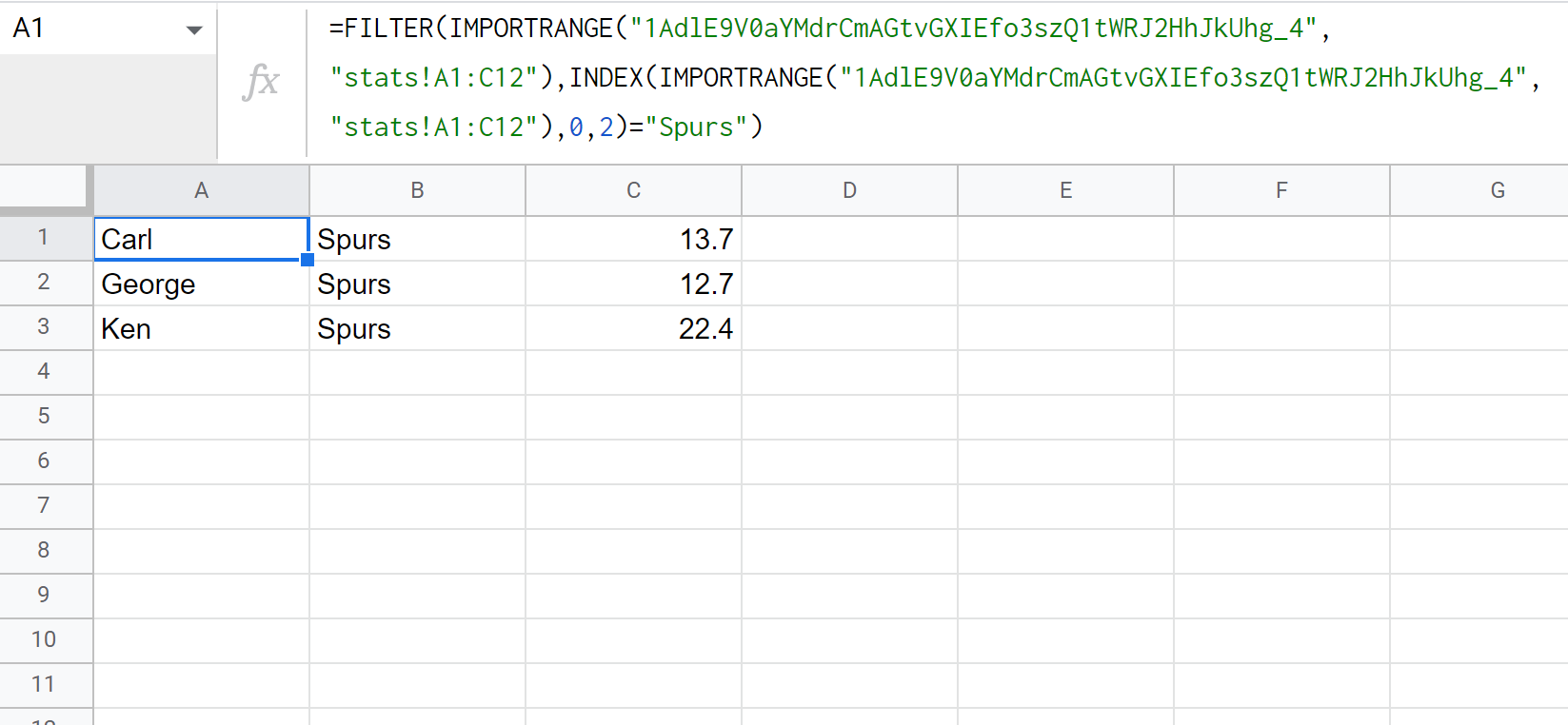
Perhatikan bahwa hanya baris dengan nilai di kolom Tim sama dengan “Spurs” yang diimpor.
Untuk memfilter baris yang kolom Timnya sama dengan nama berbeda, cukup ganti “Spurs” dengan nama tim lain di rumus.
Sumber daya tambahan
Tutorial berikut menjelaskan cara melakukan tugas umum lainnya di Google Spreadsheet:
Google Spreadsheet: Gunakan IMPORTRANGE dengan beberapa lembar
Google Sheets: Cara menggunakan IMPORTRANGE dengan ketentuan
Google Sheets: Cara menggunakan VLOOKUP dari buku kerja lain